其实我们可以将常用网址直接添加到主屏幕,这样点开就可以直接进入网站,比如:百度 。
打开Safari浏览器,进入想要添加至桌面的网址,接着点击底部的分享「↑」按钮,选择「添加到主屏幕」,下次就可以从主页直接进入常用的网站,更加节省时间 。

文章插图
清缓存保留微信聊天记录手机用的时间长了,很容易出现内存不足的情况,这时候只能去清理内存 。

文章插图
微信这种App往往会占到很大的内存空间,但是全部清理就很容易把聊天记录清理没了,毕竟微信上还有很多工作消息不能清理掉,真是令人烦躁!
别担心,小卫这里有解决办法,让你可以在保留重要的聊天记录的情况下,清理微信的内存 。
打开微信,点击「我」-「设置」-「通用」-「储存空间」-「清理缓存」 。

文章插图
这样清理掉的只是一些不重要的缓存文件,不会清理微信的聊记录,可以保留重要的信息 。
当然,你也可以对聊天记录进行管理,选择性地删除一些不重要的聊天记录 。
批量删除短信自从有了微信,短信就变成了各种快递通知、银行通知、以及验证码的收集箱,时间长了,看着堆积如山的短信通知,小卫就有种想要把它们统统清理掉的冲动 。

文章插图
一条一条的删除短信未免也太慢了,也许很多人都知道可以点击短信右上角的「三个小点」-「管理信息列表」,然后批量勾选短信,进行批量删除 。
但是小卫要告诉你的是一个更加快捷的办法,不需要这么多繁琐的操作,只要双指按住屏幕,然后往下滑,就可以集中选择短信删除,这样操作是方便了!
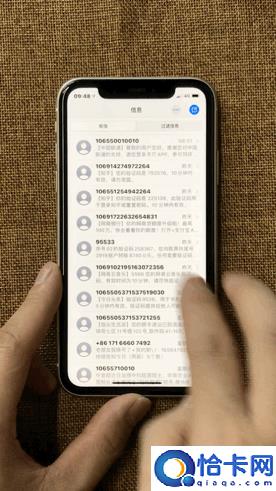
文章插图
【6个 iPhone 隐藏功能 苹果手机屏幕时间显示怎么设置密码】分享就到这里了,以上的隐藏功能小伙伴们赶紧get起来!
- 苹果官网通过序列号查询iPhone手机真伪 苹果串号查询官网方法
- iphone14pro详情介绍 iphone14pro参数配置详细
- 手写键盘 iphone手机设置简体手写步骤 苹果13怎么设置手写键盘
- 苹果手机截图的三个方法 iphone6splus怎么截屏
- 新入手的iPhone手机设置教程 苹果新手机怎么设置
- iPhone13 Pro Max测评 苹果13promax参数配置详细
- 苹果手机小圆点辅助触控功能设置方法 iphone8小圆点怎么设置
- 处理无法备份此 iPhone妙招 itunes无法备份iphone怎么办
- iphone12屏幕发黄原因 iphone12屏幕发黄正常嘛
- iphone14充电器怎么选 iphone14充电接口
